Zelda-ს მისაღებად გჭირდებათ ემულატორი Steam Deck-ზე
- რომ ითამაშეთ Zelda Steam Deck-ზე, ჯერ ჩართეთ Expert Mode Steam Deck-ზე.
- ახლა თქვენ უნდა დააინსტალიროთ ემულატორი, როგორიცაა Emudeck ან Yuzu, რომ მიიღოთ თამაში.

Xდააინსტალირეთ ჩამოტვირთვის ფაილზე დაწკაპუნებით
- ჩამოტვირთეთ Fortect და დააინსტალირეთ თქვენს კომპიუტერზე.
- დაიწყეთ ხელსაწყოს სკანირების პროცესი მოძებნეთ კორუმპირებული ფაილები, რომლებიც თქვენი პრობლემის წყაროა.
- დააწკაპუნეთ მარჯვენა ღილაკით დაიწყეთ რემონტი ასე რომ, ხელსაწყოს შეუძლია დაიწყოს ფიქსაციის ალგორითმი.
- Fortect ჩამოტვირთულია 0 მკითხველი ამ თვეში.
ლეგენდა ზელდა არის სათავგადასავლო თამაში, რომელიც შეიქმნა და გამოქვეყნდა Nintendo-ს მიერ. თამაშს აქვს მრავალი ვერსია და ადრე შემოიფარგლებოდა Nintendo Switch-ით.
Უკვე აღარ; ახლა შეგიძლიათ ჩამოტვირთოთ და ითამაშოთ Zelda თქვენს Steam Deck-ზე ემულატორის გამოყენებით. ამ სახელმძღვანელოში განვიხილავთ ნაბიჯ-ნაბიჯ ინსტრუქციებს მისი ხელმისაწვდომ მოწყობილობაზე მისაღებად.
როგორ ვითამაშო Zelda Steam Deck-ზე?
სანამ დეტალურ ნაბიჯებზე გადავიდეთ, მოდით შევამოწმოთ რამდენიმე რამ, რაც უნდა გააკეთოთ:
- დარწმუნდით, რომ გაქვთ თამაში, სანამ მას მიბაძავთ Steam Deck-ზე.
- გამორთეთ ანტი-ალიასინგი.
- დაფორმატეთ თქვენი SD ბარათი, როგორც ext4 (ან btrfs), რათა ის თავსებადი იყოს EmuDeck-თან.
ახლა მიჰყევით ყველა საფეხურს იმავე გზით, როგორც ქვემოთ არის აღნიშნული.
1. დააინსტალირეთ EmuDeck
- SD ბარათებისთვის დააფორმატეთ SD ბარათი თამაშის რეჟიმი SteamOS-ზე.
- თქვენს Steam Deck-ზე დააჭირეთ ღილაკს ორთქლი ღილაკს, შემდეგ დააჭირეთ Ძალა ღილაკზე და აირჩიეთ დესკტოპზე გადართვა.
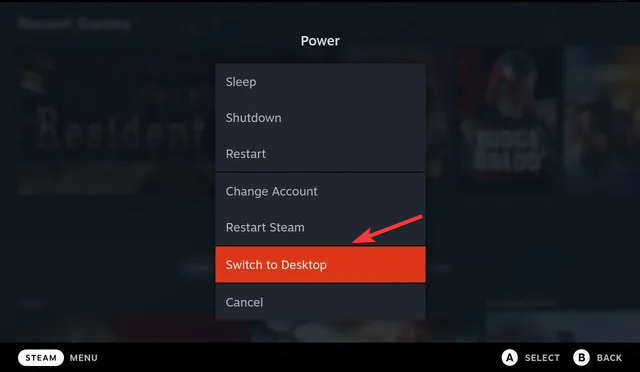
- ჩამოტვირთვა EmuDeck ინსტალერი ოფიციალური საიტიდან. დააკოპირეთ ინსტალერი თქვენი Steam Deck-ის სამუშაო მაგიდაზე და გაუშვით.
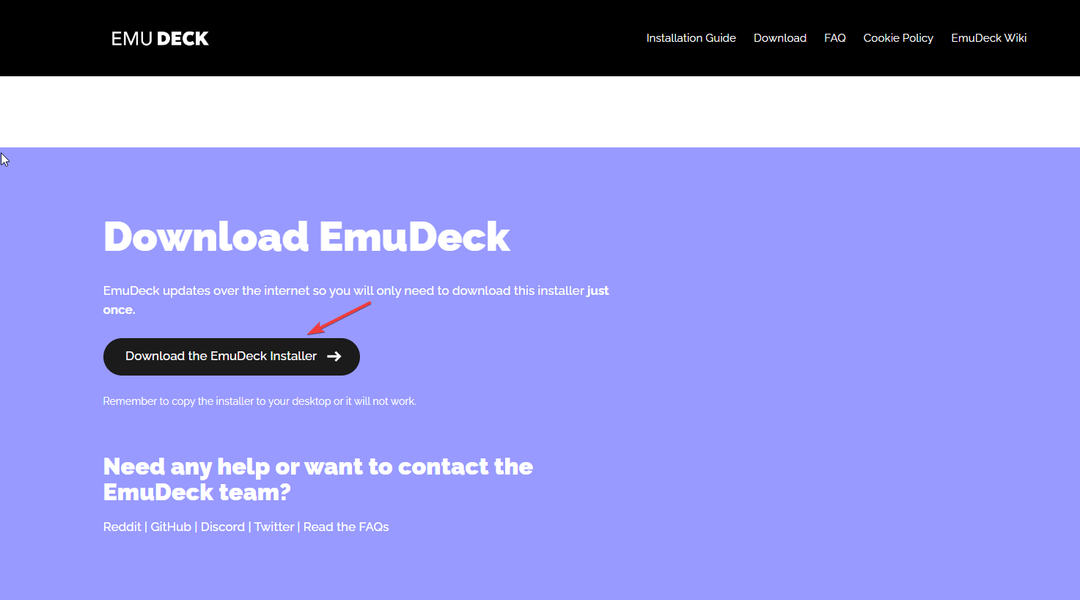
- შემდეგი, იპოვნეთ ემულაცია/რომები ინსტალერის მიერ შექმნილი საქაღალდე და დააკოპირეთ თქვენი თამაშები მასში.
- გაშვება Steam ROM მენეჯერი მეშვეობით EmuDeck. ყველა პარსერი შეესაბამება ემულატორს; ჩართეთ ის, ვინც გსურთ გამოიყენოთ.
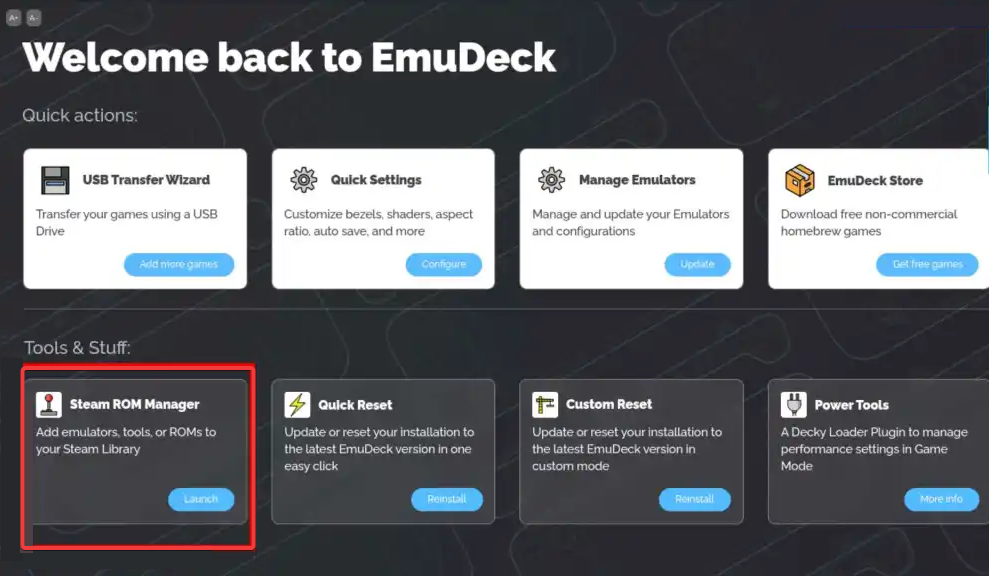
- არჩევის შემდეგ დააწკაპუნეთ გადახედვა, მაშინ გაანალიზება. სურათები ჩამოიტვირთება; დაელოდეთ პროცესის დასრულებას.
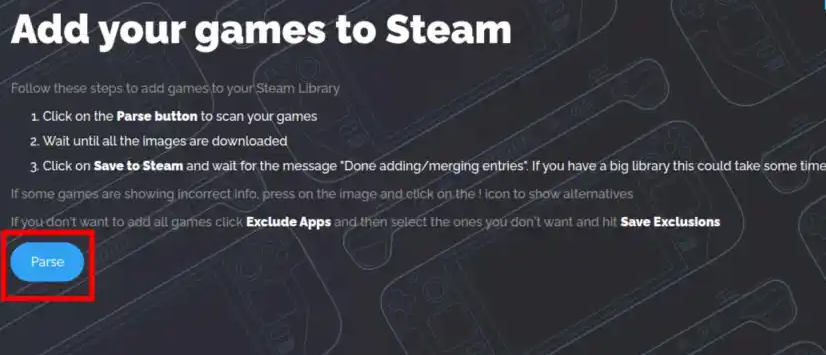
- დააწკაპუნეთ Steam-ში შენახვა. დასრულების შემდეგ, შერჩეული ROM-ები და ხელსაწყოები დაემატება Steam ბიბლიოთეკას.
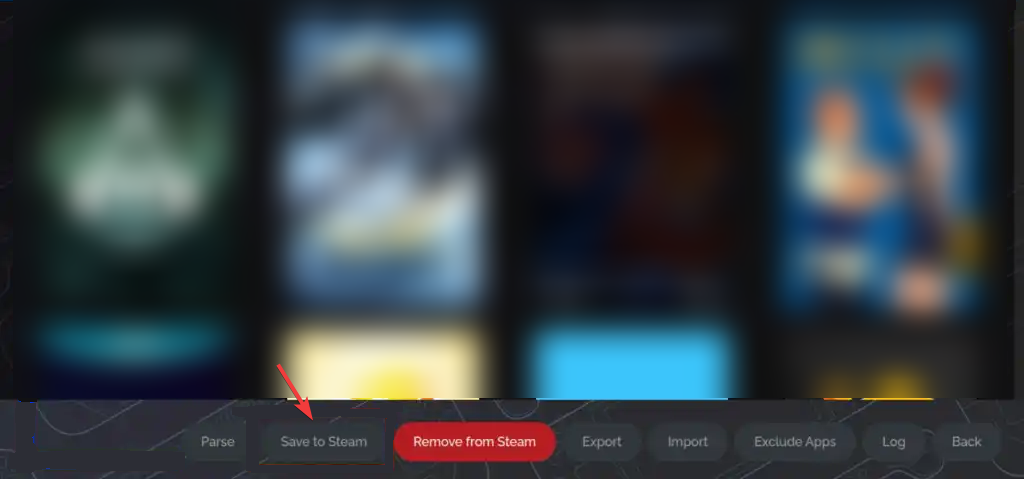
- დახურვა Steam Rom მენეჯერი, დააწკაპუნეთ თამაშის რეჟიმში დაბრუნება სამუშაო მაგიდაზე ინსტალაციის დასასრულებლად.
- Წადი GitHub-ის PowerTools გვერდი.
- იპოვნეთ მწვანე ღილაკი სახელად კოდიდა დააწკაპუნეთ ჩამოსაშლელი მენიუს მისაღებად.
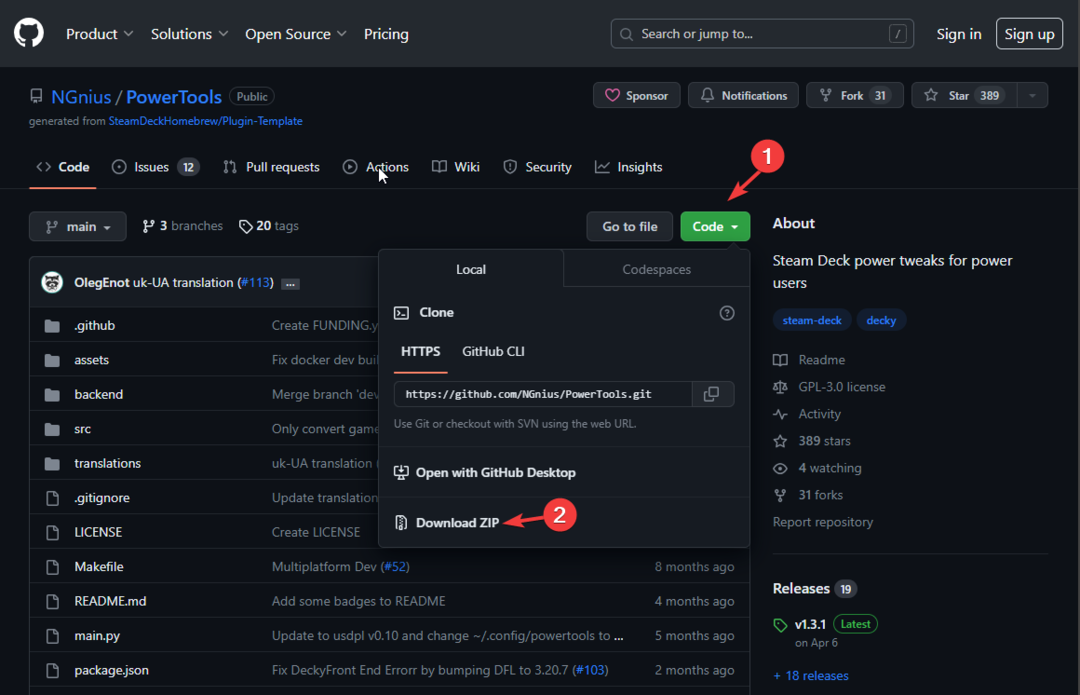
- ახლა დააწკაპუნეთ ჩამოტვირთეთ Zip მის მისაღებად.
- ორჯერ დააწკაპუნეთ ფაილზე, რომ მიიღოთ იგი Steam Deck-ზე.
3. ჩამოტვირთეთ დამოკიდებულებები
ამ მეთოდს სჭირდება Windows კომპიუტერი Windows 7, 10 ან 11-ით და სტაბილური Wi-Fi კავშირი, რომლებთანაც შეიძლება დაკავშირება როგორც PC, ასევე Deck.
3.1 დააინსტალირეთ Winpinator
- თქვენს Windows კომპიუტერზე ეწვიეთ GitHub-ის Winpinator გვერდი.
- გადადით გათავისუფლება სათაური, რომელიც მდებარეობს გვერდის მარჯვენა მხარეს და დააწკაპუნეთ უახლესი.
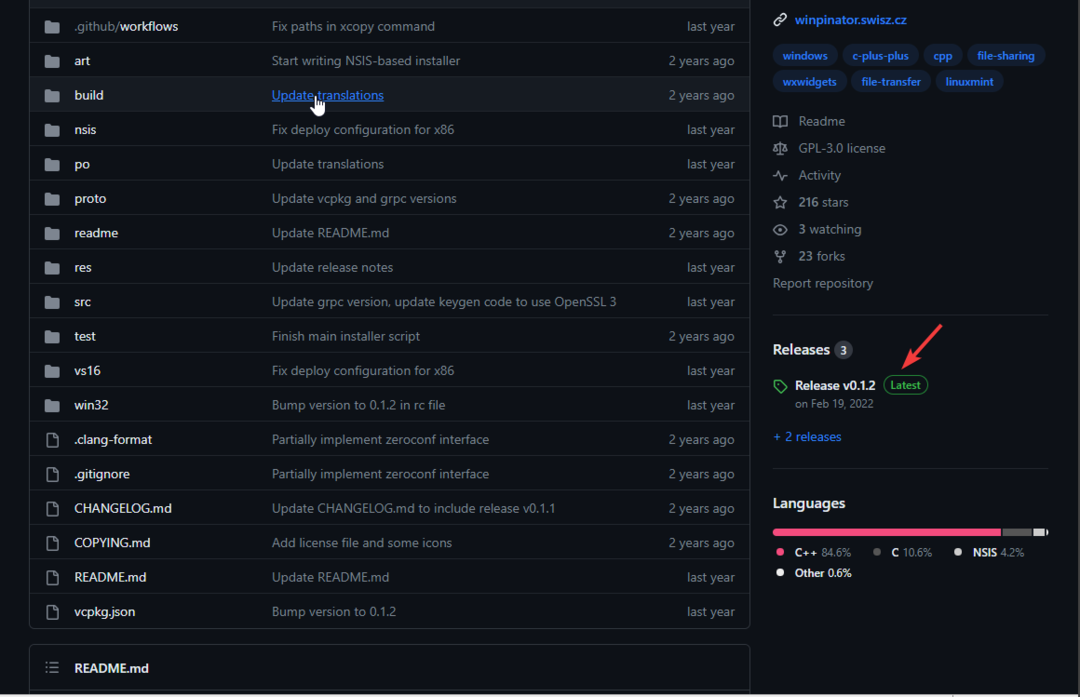
- დააწკაპუნეთ winpinator_setup_0.1.2_x64.exe ფაილი და გადმოწერეთ.
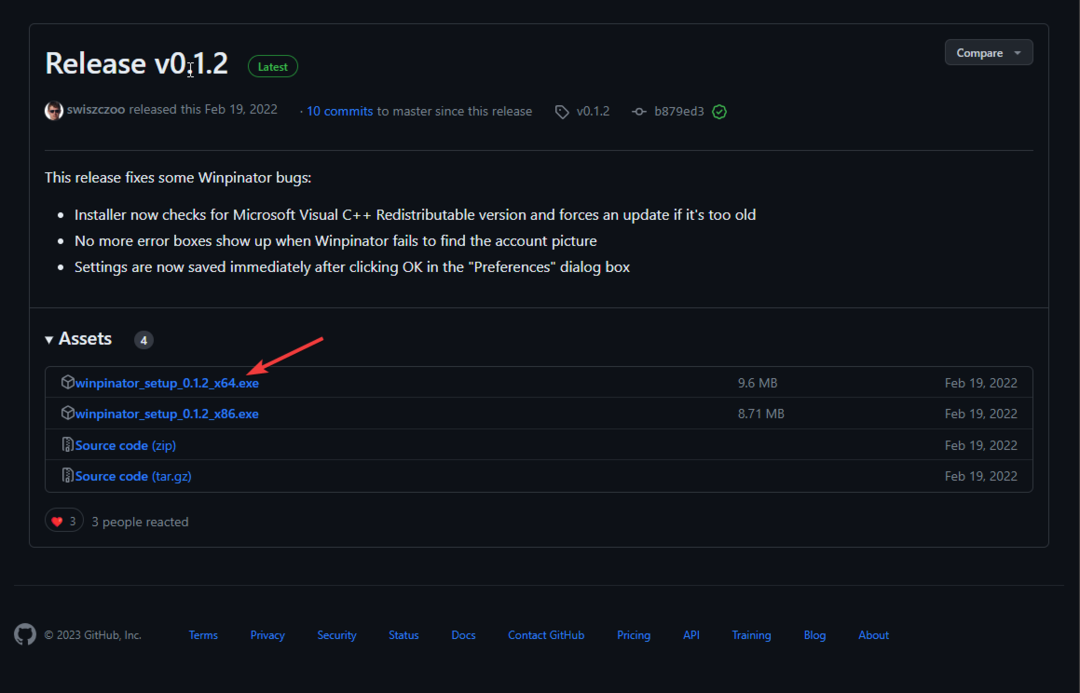
- ორჯერ დააწკაპუნეთ ფაილზე და მიჰყევით ეკრანზე მითითებებს პროცესის დასასრულებლად.
3.2 დააინსტალირეთ Cemu ემულატორი
- თქვენს კომპიუტერზე ეწვიეთ GitHub-ის Cemu გვერდი. გადადით უახლეს გამოშვებაზე და დააწკაპუნეთ მასზე.
- შემდეგი, აქტივების ქვეშ, იპოვნეთ და დააწკაპუნეთ cemu-2.0-45-windows-x64.zip რომ გადმოწეროთ.
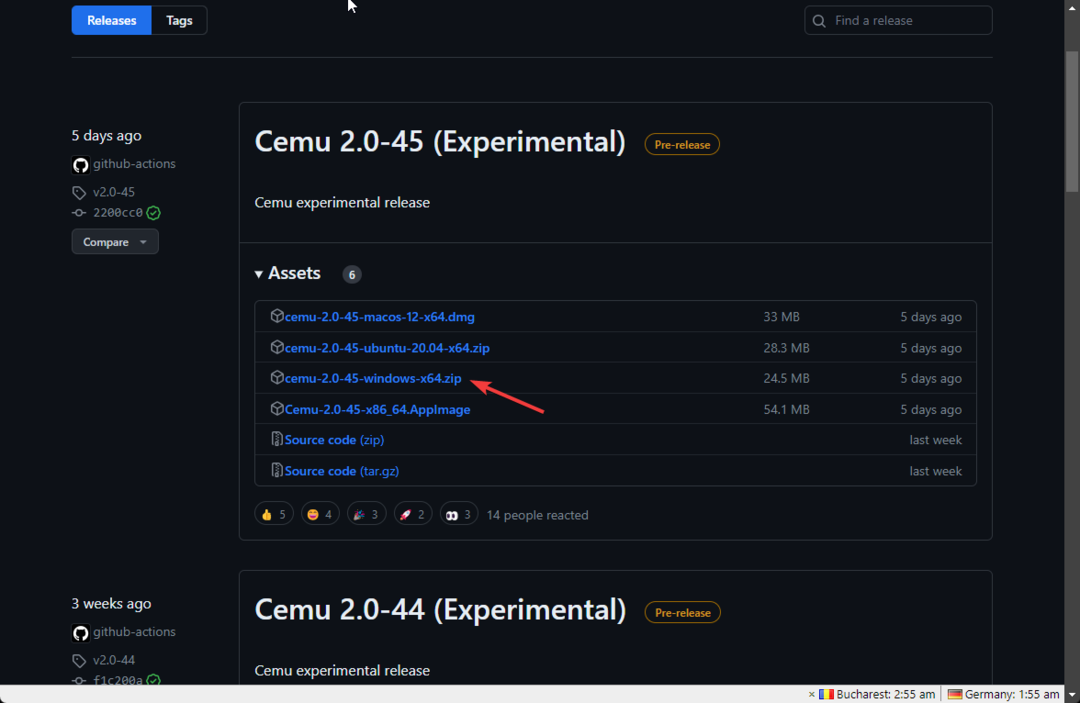
- ორჯერ დააწკაპუნეთ ფაილზე და მიჰყევით მითითებებს მისი ინსტალაციისთვის.
3.3 მიიღეთ Wii U USB დამხმარე
- თქვენს კომპიუტერზე ეწვიეთ GitHub-ის Wii U USB დამხმარე გვერდი.
- გადადით უახლეს გამოშვებაზე, ქვეშ აქტივები, იპოვნეთ და დააწკაპუნეთ USBHelperInstaller.exe ფაილის გადმოსაწერად.
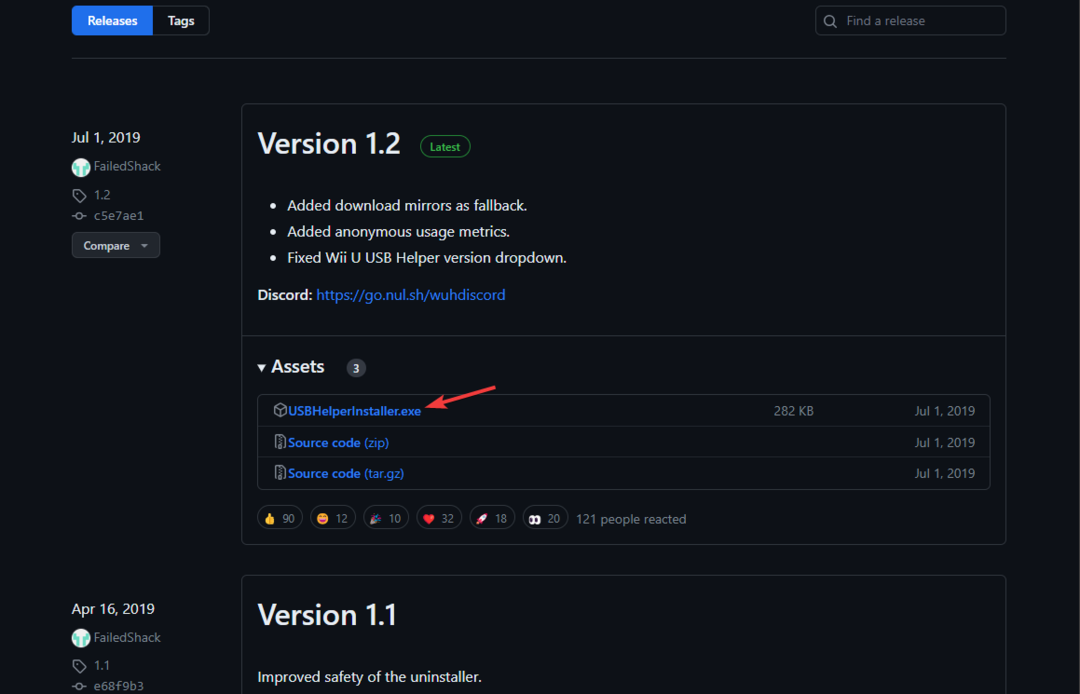 ორჯერ დააწკაპუნეთ ინსტალაციის ფაილზე და მიჰყევით ინსტრუქციას პროცესის დასასრულებლად.
ორჯერ დააწკაპუნეთ ინსტალაციის ფაილზე და მიჰყევით ინსტრუქციას პროცესის დასასრულებლად. - ახლა აირჩიეთ რეგიონი და დაეთანხმეთ პასუხისმგებლობის უარყოფას.
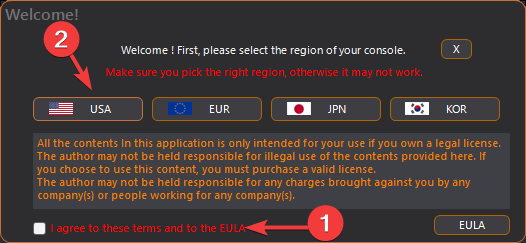
- შემდეგი, აპლიკაცია მოგთხოვთ აირჩიოთ საქაღალდე თამაშების შესანახად. ასე რომ, შექმენით საქაღალდე თქვენს დისკზე და დაასახელეთ USBHelper ჩამოტვირთვები; შემდეგ შექმენით ორი საქაღალდე ამ საქაღალდეში და დაასახელეთ ისინი DL-Enc და DL-დეკ, შესაბამისად. აირჩიეთ DL-Enc და დააწკაპუნეთ არჩეული საქაღალდე.
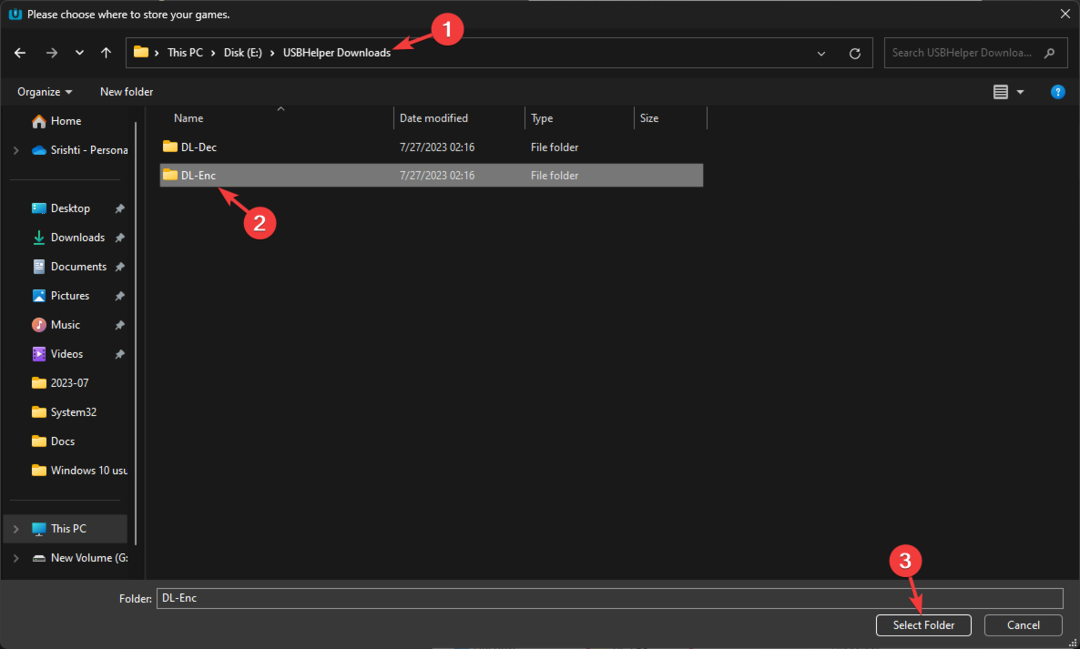
- შემდეგი -ზე Ბილეთი გვერდი, WiiU-სთვის პარამეტრი, შეიყვანეთ ეს ბრძანება და დააწკაპუნეთ კარგი:
titlekeys.ovh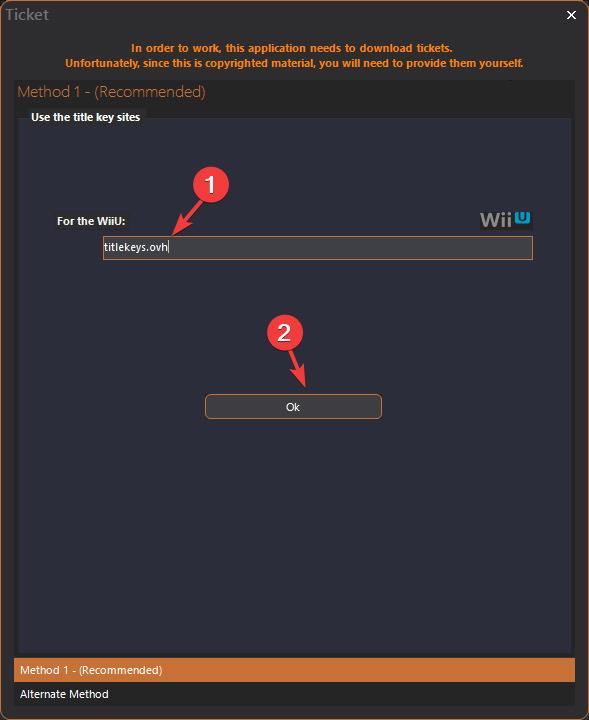
- Wii U USB Helper აპი ჩაიტვირთება; შეიძლება გარკვეული დრო დასჭირდეს, ამიტომ დაელოდეთ პროცესის დასრულებას.
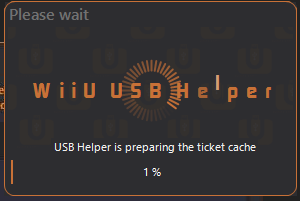
- ჩატვირთვის შემდეგ გადადით ამოღების დირექტორია ვარიანტი.
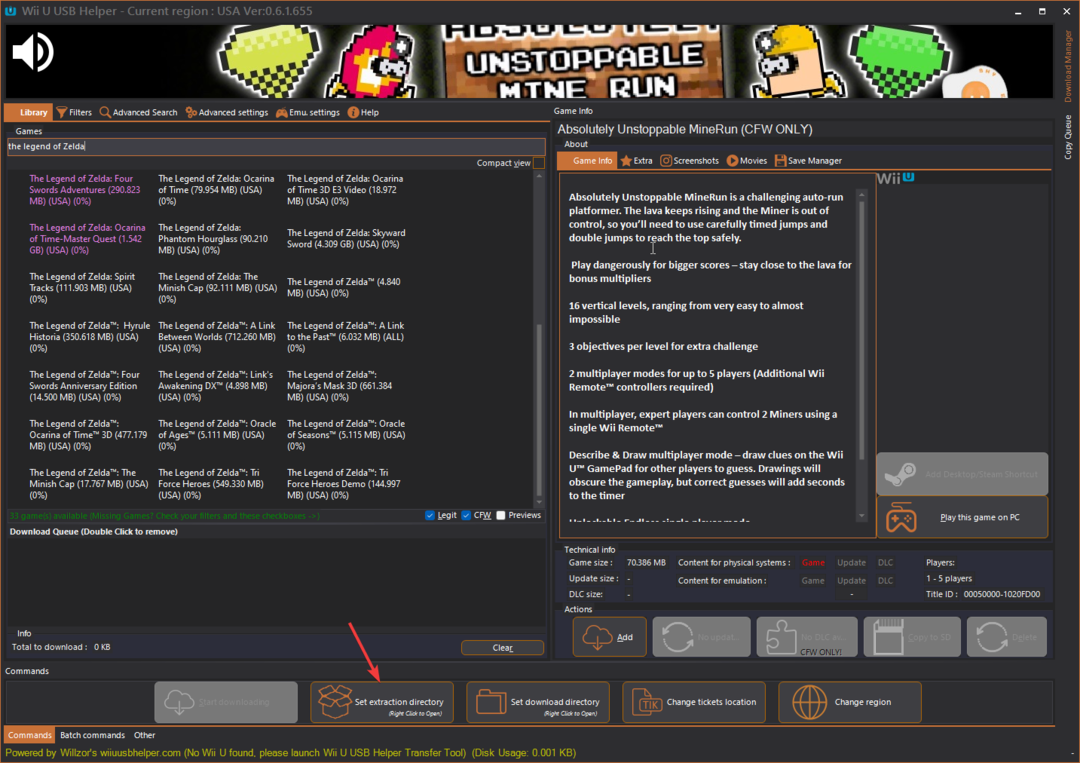
- შემდეგ ფანჯარაში აირჩიეთ DL-დეკ საქაღალდე, რომელიც ადრე შექმენით.
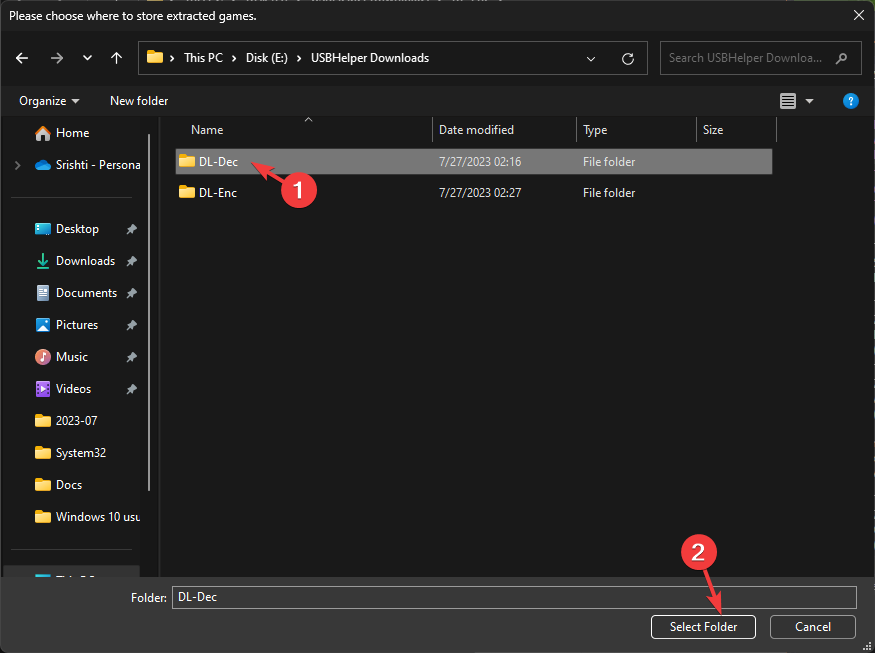
- ახლა ყველაფერი მზად არის; შეგიძლიათ ჩამოტვირთოთ თამაშები თქვენს კომპიუტერში.
4. მიიღეთ თამაში .wua ფორმატში
- Ზე Wii U USB დამხმარე ფანჯარა, ტიპი ზელდას ლეგენდა და აირჩიეთ ვერსია, რომლის ჩამოტვირთვაც გსურთ.
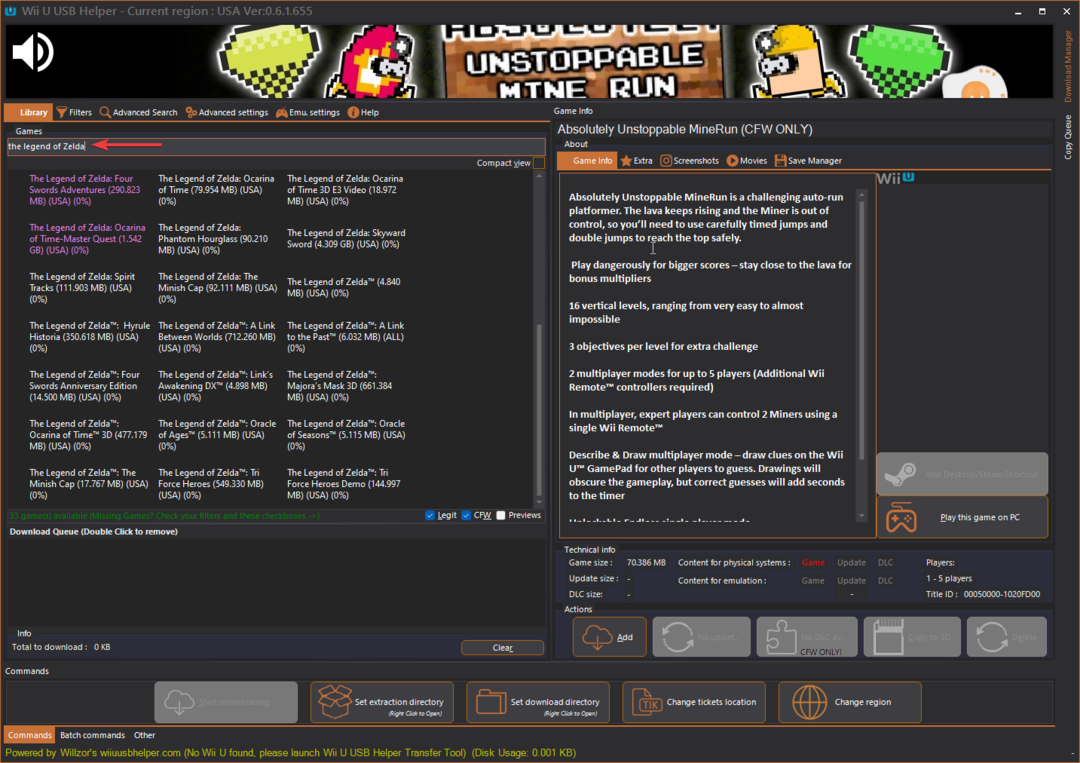
- აირჩიეთ ვერსია, რომლის ინსტალაციაც გსურთ და მარჯვენა პანელზე აირჩიეთ დამატება, დაამატეთ DLC და დაამატეთ განახლება.
- ახლა დააწკაპუნეთ დაიწყეთ ჩამოტვირთვა.
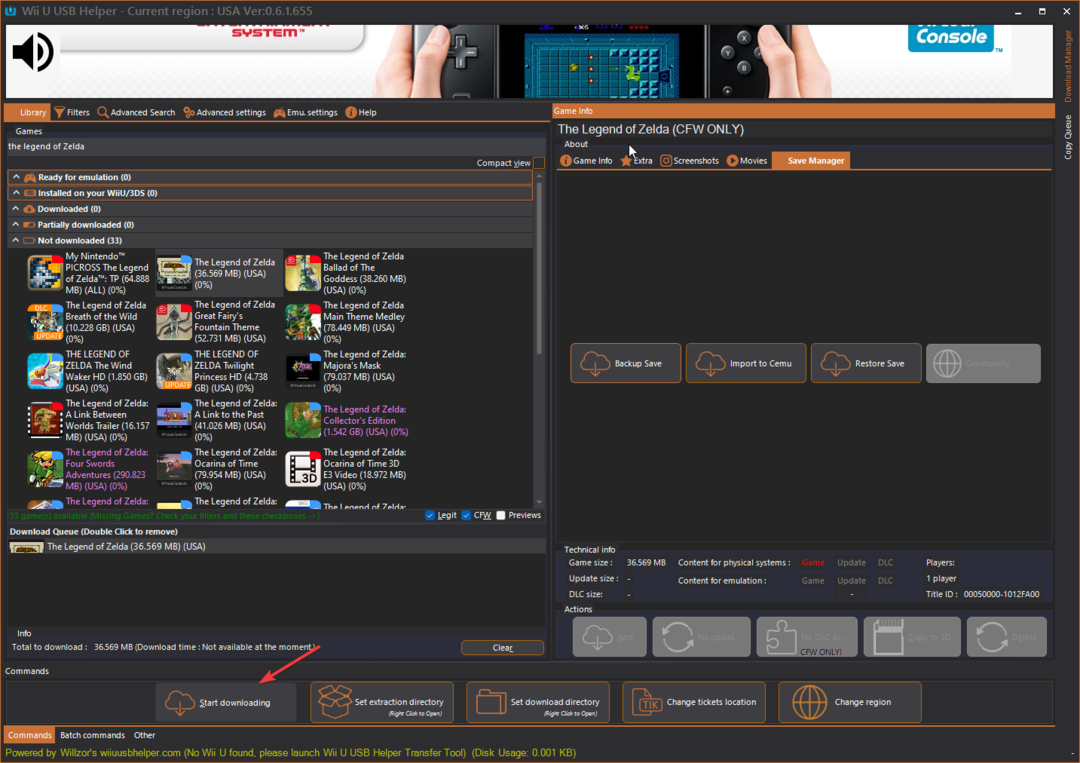
- თქვენ ნახავთ ჩამოტვირთვის მენეჯერს, რომელიც აჩვენებს პროგრესს.
- დასრულების შემდეგ, დააწკაპუნეთ მასზე მარჯვენა ღილაკით და აირჩიეთ შეფუთვა (Cemu) და აირჩიეთ საქაღალდე.
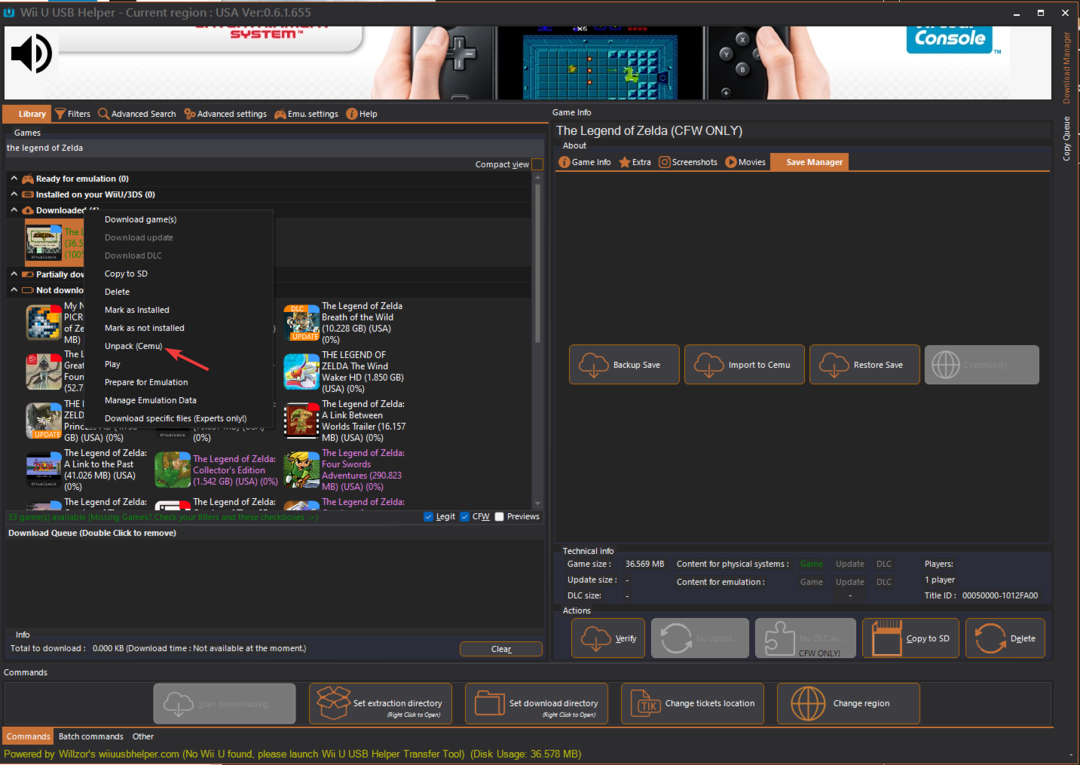
- Წადი სამუშაო მაგიდა და ორჯერ დააწკაპუნეთ ცემუ გასახსნელად.
- შემდეგი, გადადით ფაილი, შემდეგ აირჩიეთ დააინსტალირეთ თამაშის სათაური, განახლება ან DLC.
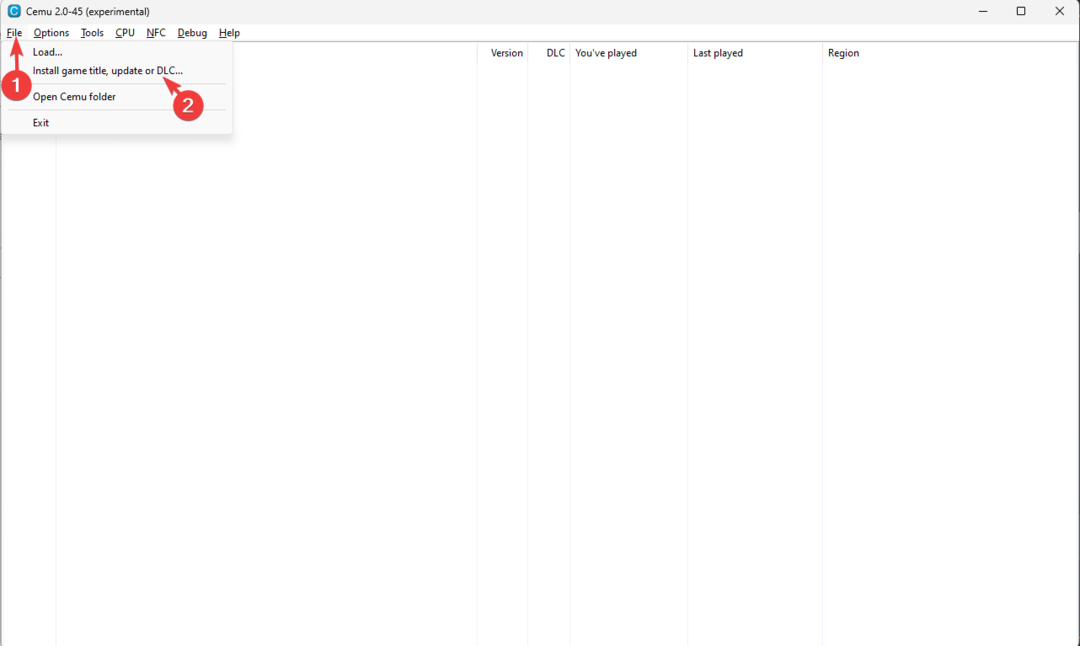
- იპოვნეთ და აირჩიეთ თამაშის საქაღალდე; სათაურის დაყენების შემდეგ, თქვენ მიიღებთ სათაური დაინსტალირებულია! შეტყობინება. დააწკაპუნეთ კარგი ჩაკეტვა.
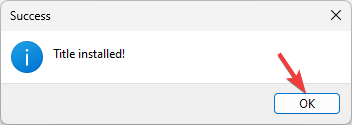
- თამაში გამოჩნდება Cemu მენიუში. დააწკაპუნეთ ხელსაწყოები, მაშინ ტიტული მენეჯერი.
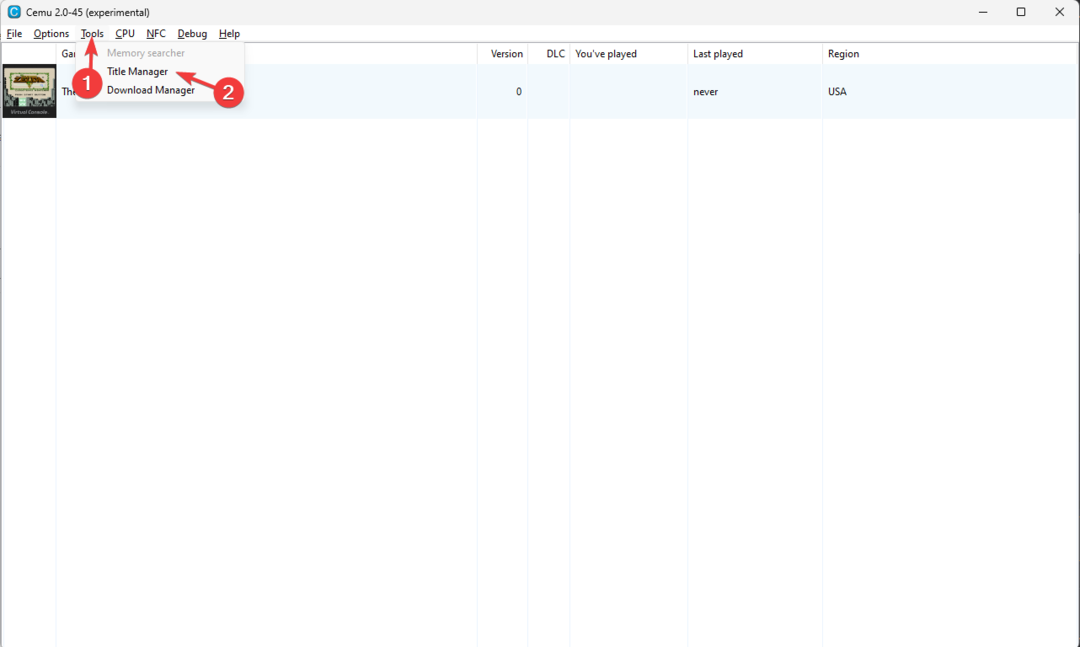
- Ზე ტიტული მენეჯერი ფანჯარაში, დააწკაპუნეთ მაუსის მარჯვენა ღილაკით თამაშის საბაზისო ვერსიაზე და დააწკაპუნეთ გადაიყვანეთ შეკუმშულ Wii U არქივში (.wua).
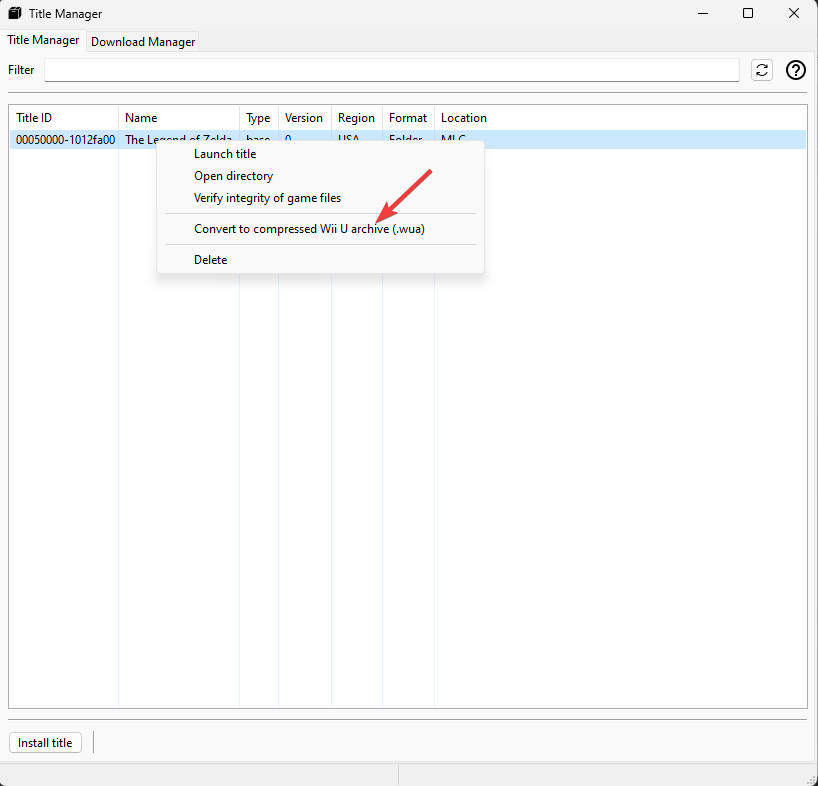
ეს გადააქცევს ძველ არქაულ Wii U ROM სტრუქტურას ერთ ფაილად, დაზოგავს შენახვის ადგილს.
- ეს Xbox სტატისტიკა, რომელიც თავიდან არ დაიჯერებთ
- მეხსიერების მენეჯმენტი BSOD Valorant-ში: მისი გამოსწორების გზა
- არ შეგიძლიათ ფულის დამატება PlayStation Wallet-ზე? აი რა უნდა გააკეთო
- Rec Room არ მუშაობს? მისი სწრაფად გამოსწორების 3 გზა
- 5 სწრაფი გზა ჩაწერის ოთახის შეცდომის კოდი სტუდენტის გამოსასწორებლად
5. გადაიტანეთ თამაში Steam Deck-ზე
- Steam Deck-ზე გადადით დესკტოპის რეჟიმი, გამოიყენეთ Discover აპი და მოძებნეთ და დააინსტალირეთ ვარპინატორი. ეს ინსტრუმენტი დაგეხმარებათ Winpinator აპთან კომუნიკაციაში ფაილების გადასატანად.
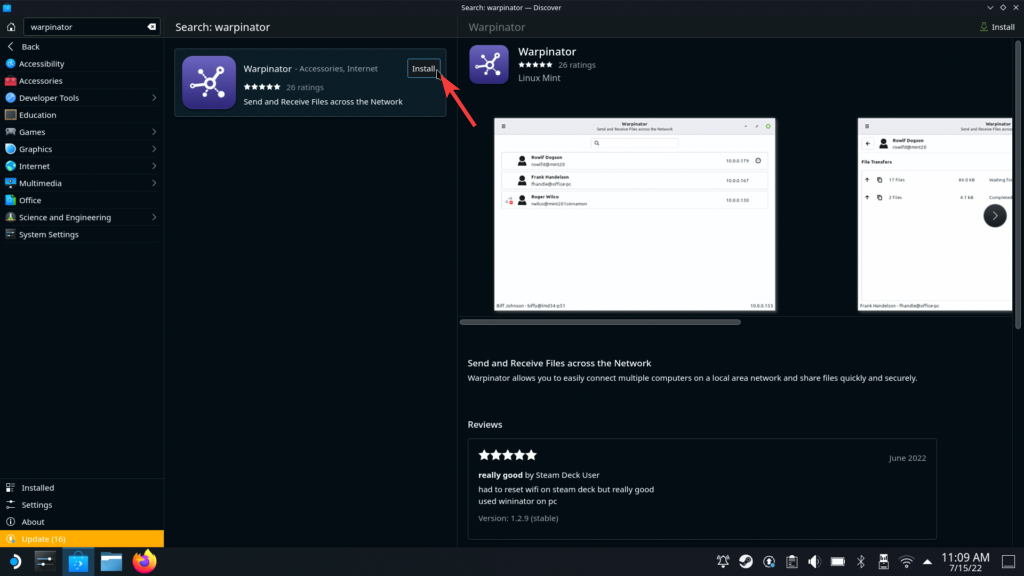
- დააჭირეთ ფანჯრები გასაღები, ტიპი ვინპინატორიდა დააწკაპუნეთ გახსენით. გაშვება ვარპინატორი Steam Deck-ზე.
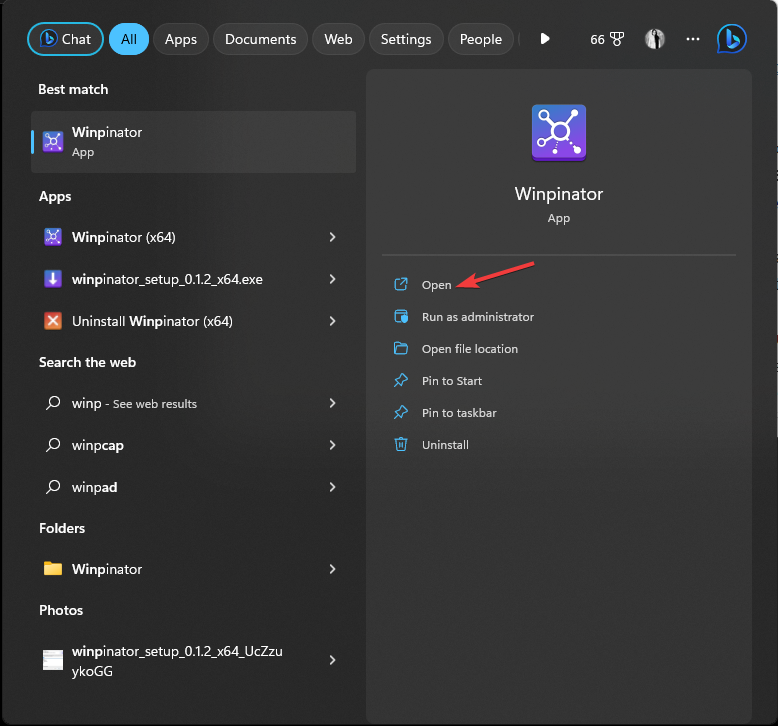
- დარწმუნდით, რომ ორივე მოწყობილობაზე ერთსა და იმავე ქსელში ხართ კავშირის დასამყარებლად.
- ახლა გადაიტანეთ თამაშის ფაილი (.wua); თუ ის ითხოვს ამოღებას, არ გააკეთოთ ეს.
6. ნივთების დაყენება Steam Deck-ზე
- Steam Deck-ზე გადადით დესკტოპის რეჟიმი, და ჩამოტვირთეთ Cemu (Windows-x64 ვერსია). ეს ჩაანაცვლებს Cemu ვერსიას EmuDeck-ით, რადგან ექსპერიმენტულ ვერსიას აქვს მშობლიური მხარდაჭერა .wua ROM ფაილებისთვის, რომელთა დამუშავებაც უფრო ადვილია.
- ჩამოტვირთვის შემდეგ, ამოიღეთ ვერსია და გადაიტანეთ და ჩამოაგდეთ ფაილები ამ ადგილას. გზა შეიძლება განსხვავდებოდეს იმისდა მიხედვით, თუ სად დააინსტალირეთ EmuDeck:
EmuDeck Emulation/roms/wiiu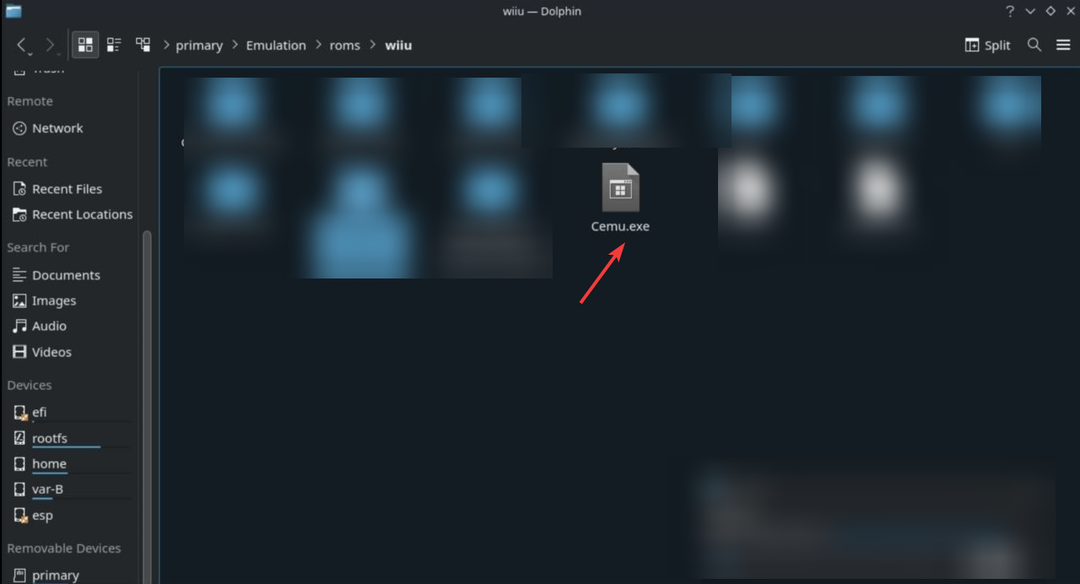
- მიჰყევით ინსტრუქციას, რომ ჩაწეროთ ან გადაწეროთ ფაილები მოთხოვნის შემთხვევაში.
- ახლა დააწკაპუნეთ მარჯვენა ღილაკით Cemu.exe და აირჩიეთ Steam-ში დამატება.
- გაუშვით Steam აპი, დააწკაპუნეთ მარჯვენა ღილაკით Cemu.exeდა აირჩიეთ Თვისებები.
- ახლა დააწკაპუნეთთავსებადობა, შემდეგ აირჩიეთ აიძულეთ გამოიყენოთ კონკრეტული Steam Play თავსებადობის ინსტრუმენტი და აირჩიეთ Proton-ის უახლესი ვერსია (7.0-4).
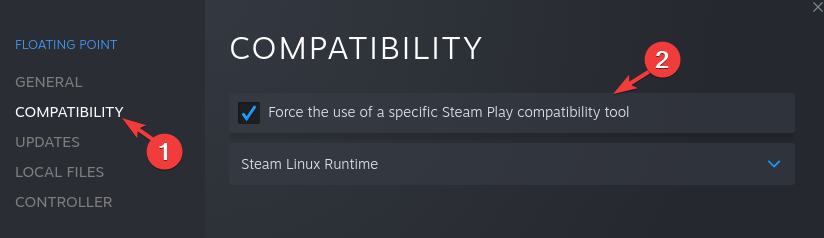
- იპოვნეთ ზელდა .უა ფაილი და გადაიტანეთ ამ საქაღალდეში:
EmuDeck Emulation/roms/wiiu/roms - შემდეგი, გაშვება Cemu.exe Steam-იდან და შეამოწმეთ, გამოჩნდება თუ არა თამაში მენიუში.
- დახურეთ Steam და გაუშვით Steam ROM მენეჯერი; გადაახვიეთ პარსერების სიაში საპოვნელად Nintendo Wii U – Cemu (.wud, .wux, .wua), დარწმუნდით, რომ ის ჩართულია და დააწკაპუნეთ მასზე.
- გადაახვიეთ პარამეტრები მარჯვენა პანელზე, იპოვნეთ შესრულებადი კონფიგურაციადა შეცვალეთ გზა ამ საქაღალდეში:
EmuDeck's Emulation/roms/wiiu/Cemu.exe - ROM მენეჯერზე დააწკაპუნეთ გადახედვა, მაშინ შექმენით აპლიკაციების სიადა შეცვალეთ ფილტრი Wii U. გამოჩნდება Zelda თამაში; დააწკაპუნეთ შეინახეთ აპლიკაციების სია და დახურეთ Steam ROM მენეჯერი.
- ხელახლა გაუშვით Steam, დააწკაპუნეთ მარჯვენა ღილაკით The Legend of Zelda თამაშის მალსახმობზე თამაშების სიიდან და აირჩიეთ Თვისებები.
- დააწკაპუნეთ თავსებადობა, შემდეგ აირჩიეთ აიძულეთ გამოიყენოთ კონკრეტული Steam Play თავსებადობის ინსტრუმენტი და აირჩიეთ Proton-ის არაექსპერიმენტული ვერსია და დასრულებულია.
ექსპერტის რჩევა:
სპონსორირებული
კომპიუტერის ზოგიერთი პრობლემის მოგვარება რთულია, განსაკუთრებით მაშინ, როდესაც საქმე ეხება დაკარგული ან დაზიანებული სისტემის ფაილებსა და Windows-ის საცავებს.
დარწმუნდით, რომ გამოიყენეთ სპეციალური ინსტრუმენტი, როგორიცაა ფორტექტი, რომელიც დაასკანირებს და ჩაანაცვლებს თქვენს გატეხილ ფაილებს მათი ახალი ვერსიებით მისი საცავიდან.
შეგიძლიათ დაბრუნდეთ თამაშის რეჟიმში და დაიწყოთ Zelda-ს თამაში Steam Deck-ზე; თუმცა, თუ გსურთ მისი ოპტიმიზაცია გლუვი მუშაობისთვის და უკეთესი FPS-ისთვის, გადადით შემდეგ განყოფილებაში.
7. თამაშის ოპტიმიზაცია
- უპირველეს ყოვლისა, საჭიროა წინასწარ გაწეული შადერის ქეშები; თქვენ შეგიძლიათ იპოვოთ ისინი თამაშის ვერსიისთვის GitHub გვერდი.
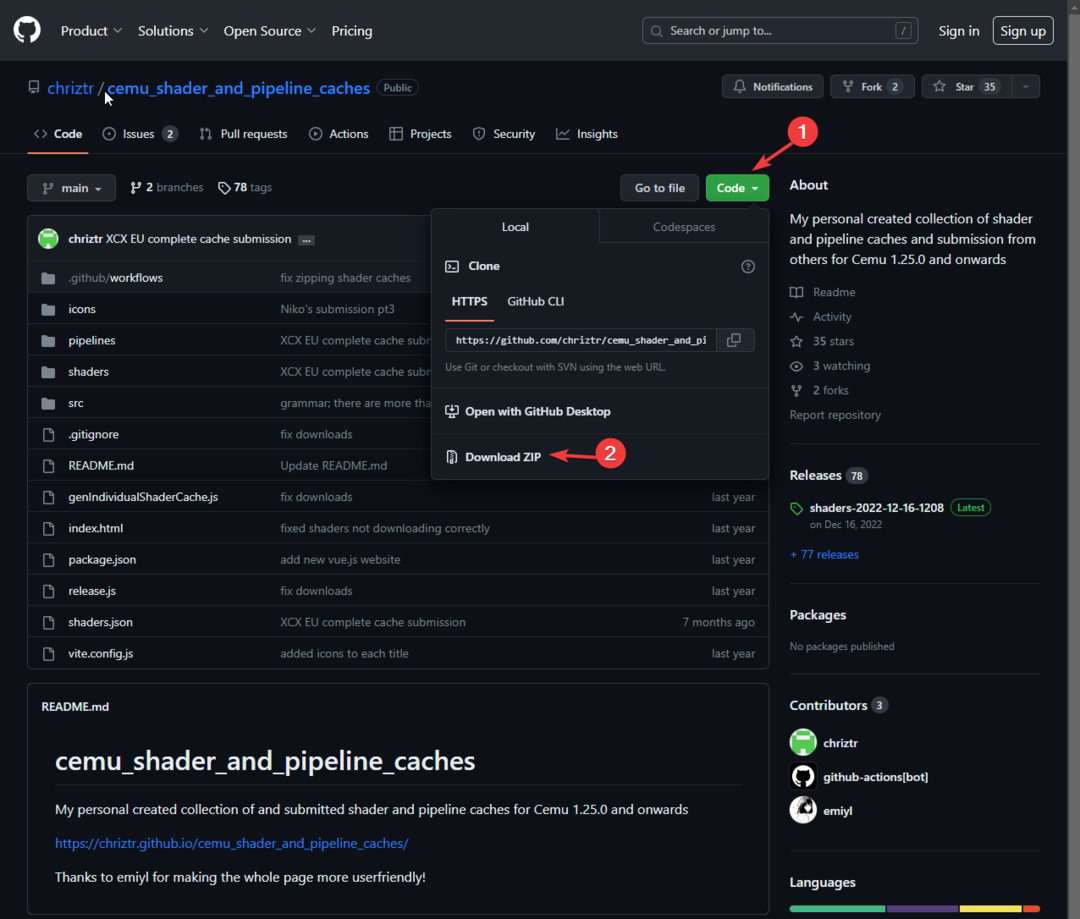
- შემდეგ, ამოიღეთ შადერები და დააკოპირეთ შინაარსი ამ საქაღალდეში და გადაწერეთ ფაილები, თუ მოთხოვნილია:
EmuDeck's Emulation/roms/wiiu/shaderCache/transferable - გაშვება ორთქლი, მაშინ ცემუ.
- In ცემუ, აირჩიეთ თამაში, გადადით ხელსაწყოებიდა აირჩიეთ გრაფიკული პაკეტების რედაქტირება.
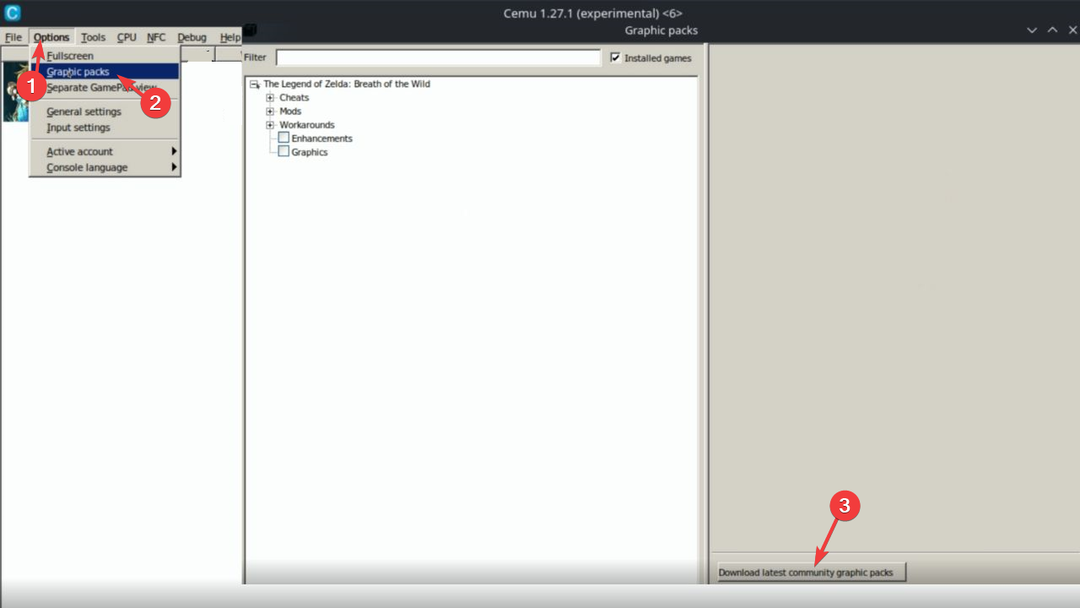
- ფანჯრიდან, რომელიც გამოჩნდება, დააწკაპუნეთ ჩამოტვირთეთ უახლესი თემის გრაფიკული პაკეტები.
- შემდეგი, გააფართოვეთ მოდიფიკაციები ჩანართი, ჩართვა FPS ++.
- ახლა რეჟიმის შესაცვლელად აირჩიეთ გაფართოებული პარამეტრები და ჩარჩოს ლიმიტის, შემდეგ აირჩიეთ 40 FPS.
- გადართვაზე გამოსავალი ჩანართი, ჩართვა გაუმჯობესებები და გრაფიკა.
- Steam Deck-ის ორიგინალური რეზოლუციით სათამაშოდ დააწკაპუნეთ გრაფიკა და ასპექტის თანაფარდობის შეცვლა, შემდეგ აირჩიეთ 16:10, და ამისთვის რეზოლუცია, აირჩიეთ 1280×800.
- შემდეგი, დარწმუნდით, რომ გაქვთ PowerTools მოდული დააინსტალირეთ და გაუშვით Zelda თამაში Gaming Mode-დან.
- თამაშში დააწკაპუნეთ ფიზიკური სამი წერტილი ღილაკი თქვენს გემბანზე.
- Ზე Შესრულება ჩანართი, დააწკაპუნეთ განახლების სიხშირედა აირჩიეთ 40.
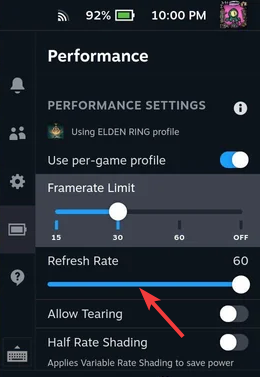
- დააწკაპუნეთ კადრების ლიმიტიდა აირჩიეთ 40.
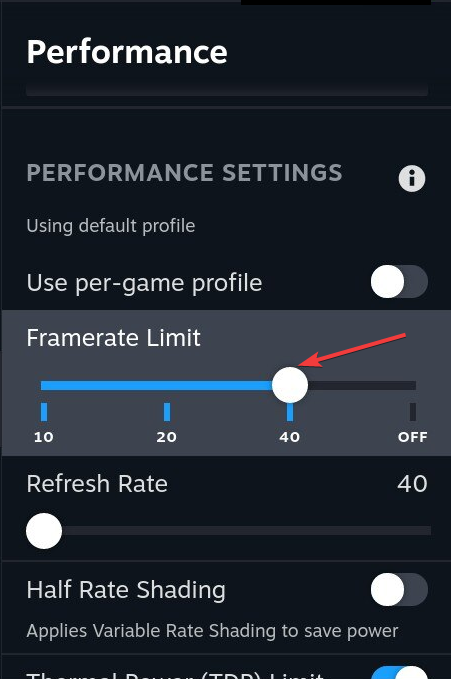
- შემდეგი, დააწკაპუნეთ იგივე სამი წერტილიანი ღილაკი Steam Deck-ზე.
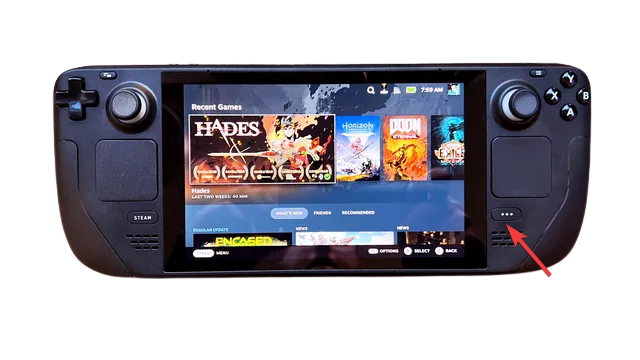
- გადადით Ჩართვა შეერთება ჩანართი და გადადით PowerTools. დააწკაპუნეთ გამორთეთ SMT; და შემდეგ ამისთვის ძაფები, აირჩიეთ 4.
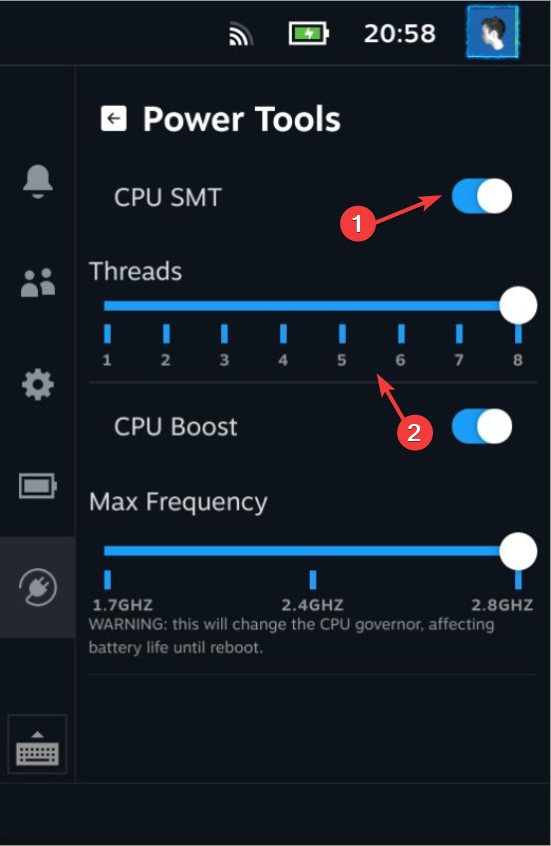
თუ გსურთ თამაში ხაზგარეშე შეფერხების გარეშე, გადადით შემდეგ განყოფილებაში.
8. ითამაშეთ ხაზგარეშე
- გაშვება დესკტოპის რეჟიმი on ორთქლის გემბანი, შემდეგ გაშვება ორთქლი.
- შემდეგი, გაშვება ცემუ Steam-ის საშუალებით.
- Წადი Პარამეტრები, შემდეგ დააწკაპუნეთ შეყვანის პარამეტრები.
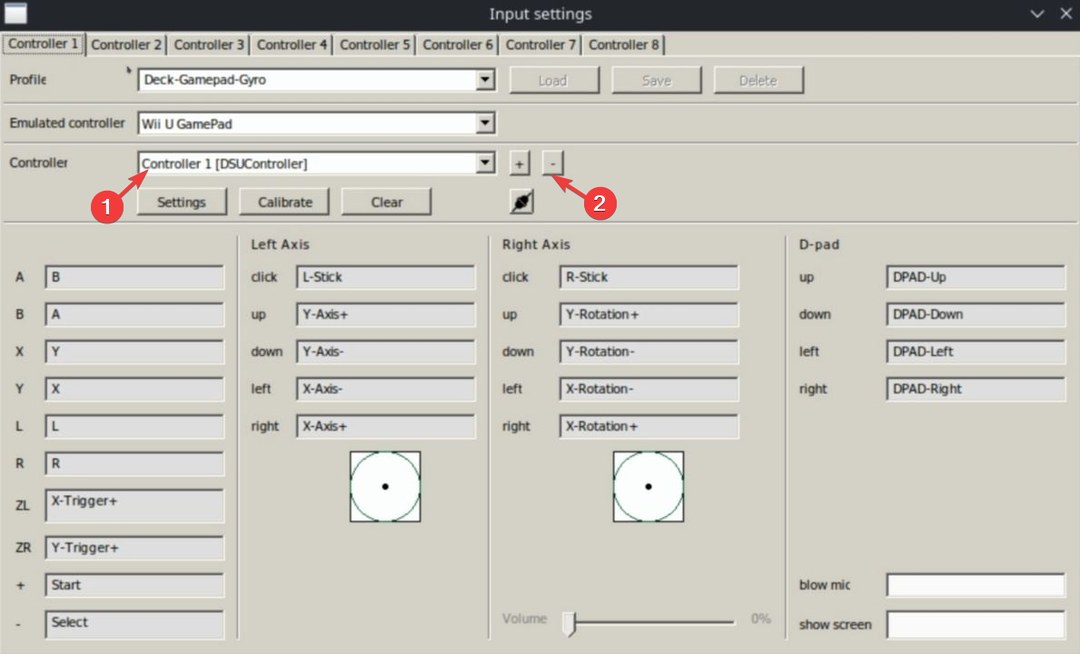
- Წადი კონტროლერი 1 (DSUController)და დააჭირეთ მინუს ღილაკს პროფილის წასაშლელად და მხოლოდ XInput რჩება.
- შეცვლა ემულირებული კონტროლერი საწყისი Wii U გეიმპედი რომ Wii U Pro კონტროლერი.
მისი წაშლა ხელს შეუშლის Cemu-ს DSUController მოწყობილობების ჩატვირთვას, რომლებსაც ინტერნეტ კავშირი სჭირდებათ.
ასე რომ, ეს არის ნაბიჯები, რომლებსაც მიჰყვებით Zelda-ს Steam Deck-ზე დასაინსტალირებლად და სათამაშოდ და Zelda-ს სამოქმედო-სათავგადასავლო მოგზაურობაში გადასასვლელად.
ეძებს გზას დააინსტალირეთ Zelda: Breath of the Wild კომპიუტერზე? წაიკითხეთ ეს ინფორმაციული სახელმძღვანელო, რომ იცოდეთ უმარტივესი გზები.
თუ თქვენ გაქვთ შეკითხვები ან წინადადებები, გთხოვთ, მიუთითოთ ისინი კომენტარების განყოფილებაში ქვემოთ.
ჯერ კიდევ გაქვთ პრობლემები?
სპონსორირებული
თუ ზემოხსენებულმა წინადადებებმა არ გადაჭრა თქვენი პრობლემა, თქვენს კომპიუტერს შეიძლება შეექმნას Windows-ის უფრო სერიოზული პრობლემები. ჩვენ გირჩევთ აირჩიოთ ყოვლისმომცველი გადაწყვეტა, როგორიცაა ფორტექტი პრობლემების ეფექტურად გადასაჭრელად. ინსტალაციის შემდეგ, უბრალოდ დააწკაპუნეთ ნახვა და შესწორება ღილაკს და შემდეგ დააჭირეთ დაიწყეთ რემონტი.

